怎样解决Win10系统文件管理器崩溃问题
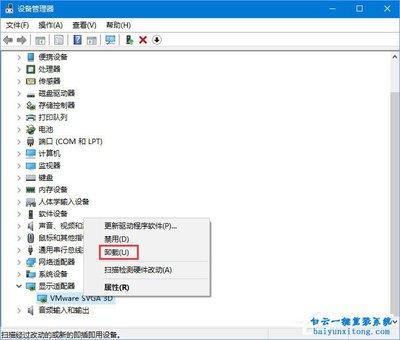
解决Win10系统文件管理器崩溃问题的方法
在使用Windows 10操作系统的过程中,用户可能会遇到文件管理器(也称为资源管理器)崩溃的问题。这通常会影响日常的工作效率,寻找有效的解决方案至关重要。以下是几种解决Win10系统文件管理器崩溃问题的方法:
方法一:修改注册表
- 进入注册表编辑器:在底部的搜索栏输入"regedit"即可进入。
- 找到Winlogon文件夹:在LOCAL_MACHINE下面的SOFTWARE,然后是Microsoft,然后是WindowsNT,然后是CurrentVersion,是Winlogon。
- 新建DWORD32位值:在Winlogon文件夹右侧空白处单击鼠标右键,选择新建“DWORD32位值”。
- 重命名文件:将新建的文件命名为“AutoRestartShell”。
- 修改注册表数值数据:鼠标右键单击这个文件,在弹出的菜单中选择“修改”,将这个注册表的数值数据修改为“1”。
方法二:更改文件资源管理器打开方式
- 进入文件资源管理器选项:从控制面板中进入到文件资源管理器选项。
- 修改打开方式:在常规选项卡中,将打开文件资源管理器时打开下拉修改为此电脑。
方法三:卸载冲突软件
- 检查卸载残留:使用360软件管家或其他类似工具检查是否有卸载残留。
- 彻底卸载冲突软件:找到并彻底卸载可能引起冲突的软件,例如DaemonToolsLite。
方法四:重启系统
有时文件管理器崩溃只是暂时的问题,重新启动系统可以解决此问题。
方法五:更新操作系统
及时更新操作系统,可修复一些已知的文件管理器问题。
方法六:关闭冲突软件
通过任务管理器关闭可能与文件管理器冲突的应用程序,再重新打开文件管理器。
方法七:重置文件管理器设置
通过文件管理器选项进行重置,重新设置文件管理器的默认配置。
以上方法可以帮助用户解决Win10系统文件管理器崩溃的问题。如果以上方法仍然无法解决问题,建议寻求专业的技术支持。
本篇文章所含信息均从网络公开资源搜集整理,旨在为读者提供参考。尽管我们在编辑过程中力求信息的准确性和完整性,但无法对所有内容的时效性、真实性及全面性做出绝对保证。读者在阅读和使用这些信息时,应自行评估其适用性,并承担可能由此产生的风险。本网站/作者不对因信息使用不当或误解而造成的任何损失或损害承担责任。
